X
Cet article a été rédigé avec la collaboration de nos éditeurs(trices) et chercheurs(euses) qualifiés(es) pour garantir l'exactitude et l'exhaustivité du contenu.
L'équipe de gestion du contenu de wikiHow examine soigneusement le travail de l'équipe éditoriale afin de s'assurer que chaque article est en conformité avec nos standards de haute qualité.
Cet article a été consulté 4 014 fois.
Sur Snapchat, vous pouvez ajouter des filtres et des effets spéciaux sur vos vidéos et éditer les vidéos de votre Story.
Étapes
Méthode 1
Méthode 1 sur 2:Ajouter des effets spéciaux
Méthode 1
-
1Ouvrez Snapchat. L'application Snapchat est représentée par une icône jaune avec un fantôme blanc.
-
2Appuyez et maintenez l'icône de cercle pour faire une vidéo. La durée maximale des vidéos est de 10 secondes.
-
3Relâchez votre doigt à la fin de la vidéo.
-
4Ajoutez des effets spéciaux. Balayez l'écran vers la gauche ou la droite pour ajouter des effets spéciaux.
- Si vous n'avez pas activé les filtres, appuyez sur Activer les filtres pour accéder aux effets spéciaux.
- Le filtre d'escargot va ralentir la vidéo tandis que le filtre de lapin va l'accélérer.
- Le filtre illustré par trois flèches arrière va exécuter la vidéo en sens inverse.
- Certains filtres permettent de changer la couleur ou la luminosité de l'écran.
- D'autres filtres ajoutent d'autres effets tels que la vitesse à laquelle vous vous déplacez, l'emplacement ou heure actuelle.
-
5Combinez des filtres. Maintenez un doigt sur l'écran et à l'aide d'un autre doigt, balayez l'écran pour combiner les filtres.
- Certains filtres tels que le filtre d'escargot et de lapin ne peuvent pas être combinés.
-
6Appuyez sur l'icône Envoyer. Il s'agit de la flèche blanche pointant vers la droite se trouvant dans la partie inférieure droite de l'écran.
-
7Sélectionnez un destinataire.
-
8Appuyez de nouveau sur l'icône Envoyer.Publicité
Méthode 2
Méthode 2 sur 2:Éditer les vidéos de la Story
Méthode 2
-
1Balayez l'écran vers la gauche. Vous accèderez aux Stories. Une fois un snap publié sur votre Story, vous ne pouvez pas ajouter des effets spéciaux et des filtres.
-
2Appuyez sur l'icône des trois points alignés verticalement. Cette icône se trouve dans la partie supérieure de l'écran, à droite de votre Story. En sélectionnant cette icône, vous accèderez aux snaps de votre Story.
-
3Sélectionnez un snap dans votre Story.
-
4Appuyez sur l'icône de corbeille pour supprimer le snap.
-
5Appuyez sur Supprimer. Cela supprimera le snap de votre Story.Publicité
À propos de ce wikiHow
Publicité
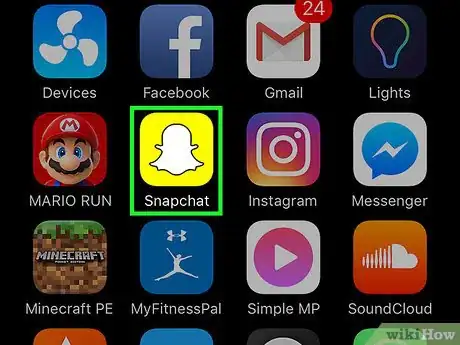
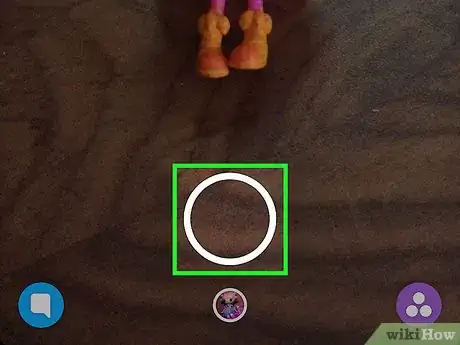
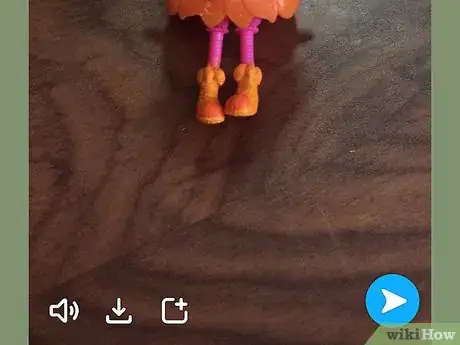
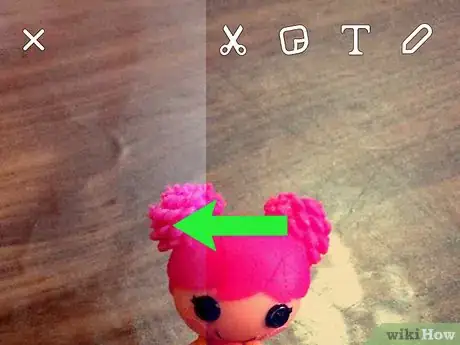

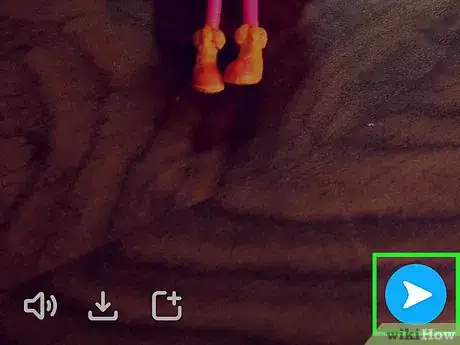
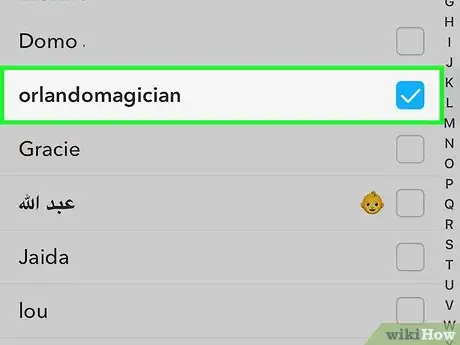
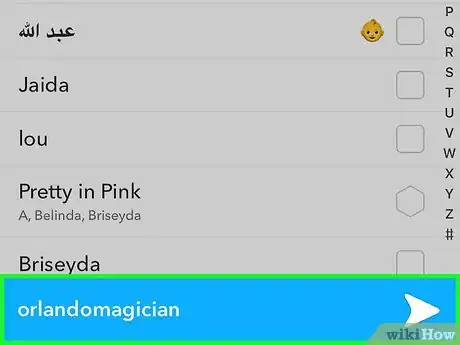
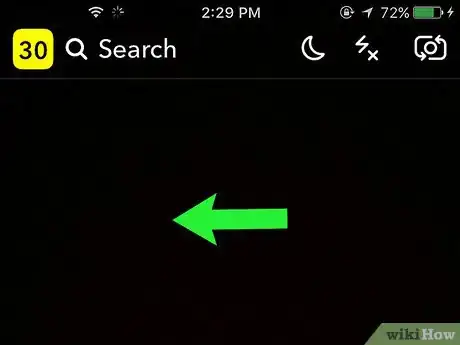
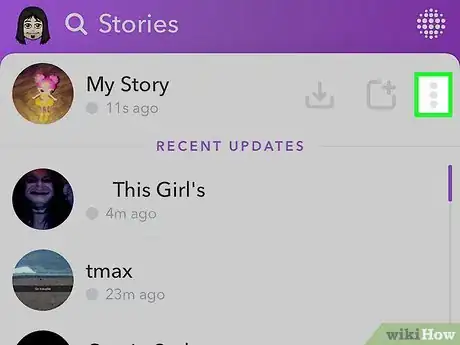
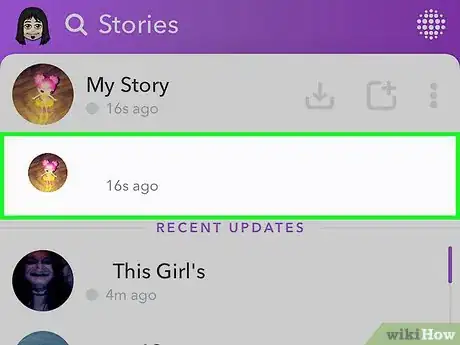
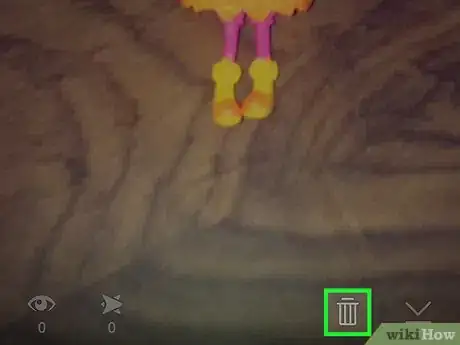
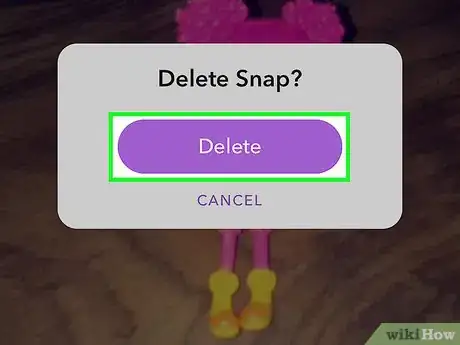
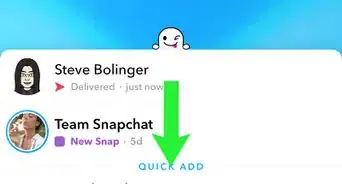
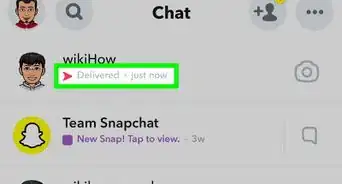
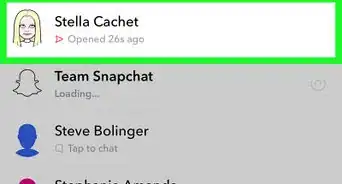
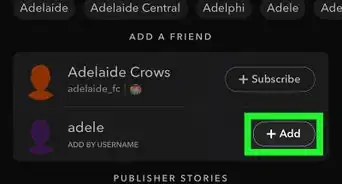
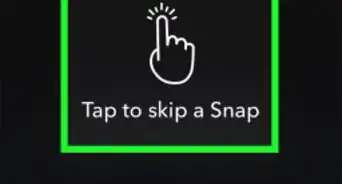

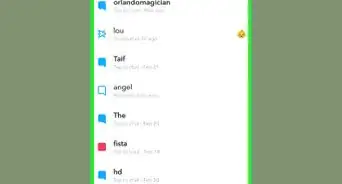

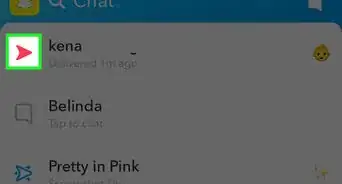
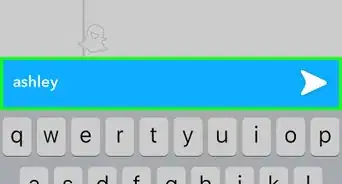
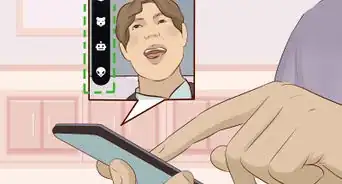
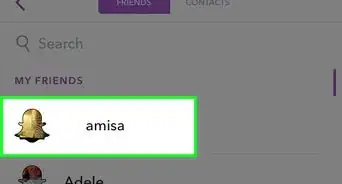
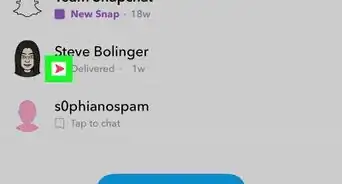
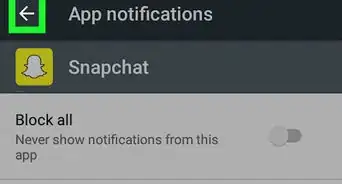
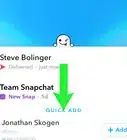
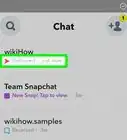
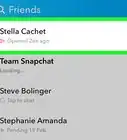
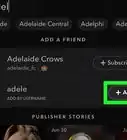

L'équipe de gestion du contenu de wikiHow examine soigneusement le travail de l'équipe éditoriale afin de s'assurer que chaque article est en conformité avec nos standards de haute qualité. Cet article a été consulté 4 014 fois.